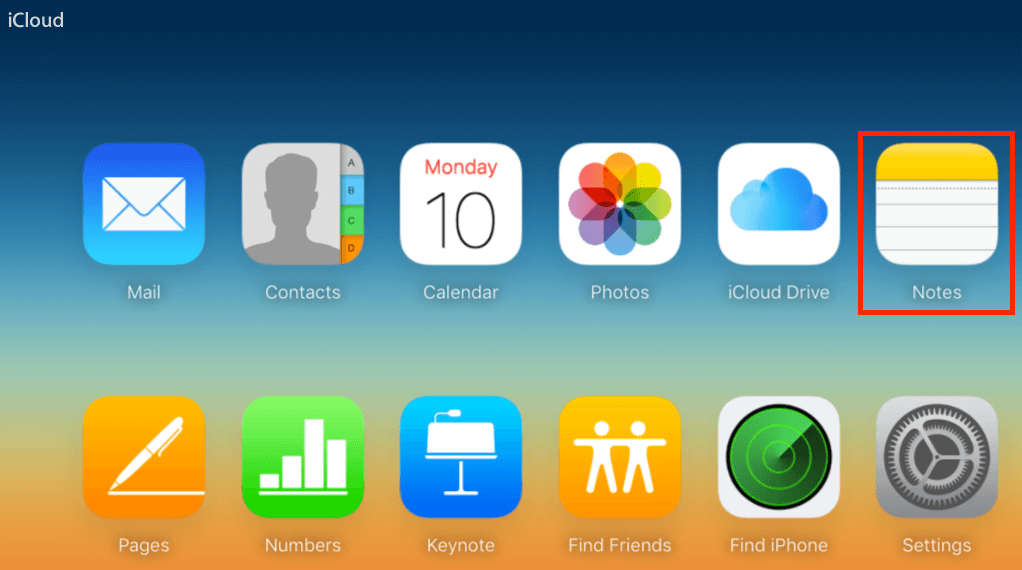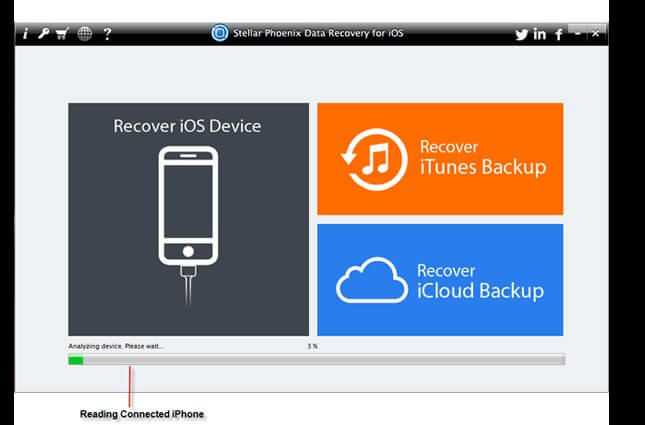La aplicación nativa de notas de iPhone es una excelente manera de evitar que los pensamientos aleatorios se pierdan, pero sin una función de recuperación incorporada como tienen muchos procesadores de texto, las notas a menudo se eliminan involuntariamente.
Ya sea que haya tocado accidentalmente el botón Eliminar o dañado su iPhone , es posible que pueda recuperar esas notas. Si bien las posibilidades aumentan enormemente si usa una copia de seguridad de iCloud o iTunes, todavía hay algunas opciones para recuperar esas notas perdidas.
Método 1: recuperar notas de iPhone con una copia de seguridad de iCloud
La característica relativamente nueva de iCloud es el camino a seguir para la mayoría de los usuarios. Como es una copia de seguridad automática, la configura una vez y se olvida de ella. Si bien el uso de una copia de seguridad de iTunes requiere restaurar todo su iPhone usando la copia de seguridad, con iCloud, puede restaurar solo sus notas.
Primero, vaya a Configuración, luego a iCloud. Busque en Notas. Si el interruptor no es verde, no hizo una copia de seguridad de sus notas en iCloud y no puede recuperarlas con este método. Sin embargo, si hizo una copia de seguridad, continúe y desactive la función y luego vuelva a activarla. Esto volverá a sincronizar sus notas de iCloud con su iPhone. Es posible que también deba reiniciar la aplicación Notas.
¿No funcionó? También puede ir a iCloud.com e ingresar su ID y contraseña de Apple y ver las notas guardadas allí.
Método 2: Encuentra notas perdidas en iPhone con una copia de seguridad de iTunes
iCloud no es el único método de copia de seguridad: si ha utilizado iTunes para hacer una copia de seguridad de su teléfono desde que escribió esa nota, es posible que tenga suerte. Sin embargo, este método requiere restaurar todo su iPhone, así que primero asegúrese de guardar las notas, fotos, contactos y otros archivos nuevos desde la última vez que hizo una copia de seguridad del iPhone en iCloud o en una computadora; de lo contrario, estará buscando una forma de recuperar esos archivos también.
Conecta tu iPhone a tu computadora y abre iTunes. Haga clic en el icono de iPhone en la parte superior izquierda, luego haga clic en “Restaurar desde copia de seguridad”. El proceso toma unos minutos y reiniciará completamente su iPhone, así que asegúrese de dejar el teléfono enchufado hasta que se complete el proceso.
Método 3: recuperar notas de iPhone sin respaldo
¿No hiciste una copia de seguridad? Todavía puede haber esperanza. Es posible que esos archivos todavía estén en el hardware de su iPhone, pero inaccesibles con su software actual. Una aplicación de software de recuperación de datos de iPhone de terceros podría recuperar esas notas. Estos programas también pueden recuperar fotos , música , contactos , mensajes de texto y otros archivos.
Stellar Data Recovery para iOS es uno de los programas más recomendados. Aunque no lo he usado personalmente, probarlo es gratis. Después de descargar el software, conectará su iPhone y ejecutará el programa. En ese momento, el software le mostrará los archivos que puede recuperar; si no ve las notas que faltan allí, en realidad no tiene que seguir adelante con la compra del programa. Si bien el costo de un software obviamente no es ideal, cuando ha perdido notas importantes, es una opción.
Conclusión
Notes es una excelente aplicación para iPhone, pero desafortunadamente, es un poco demasiado simple: no hay una carpeta de basura como la que hay en su computadora para archivos eliminados accidentalmente, lo que dificulta la recuperación de notas perdidas sin una copia de seguridad.
Siempre asegúrese de hacer una copia de seguridad de sus archivos importantes, desde imágenes hasta notas, utilizando iCloud o iTunes. Cuando esos métodos fallan, el software de recuperación a menudo puede hacer el truco.